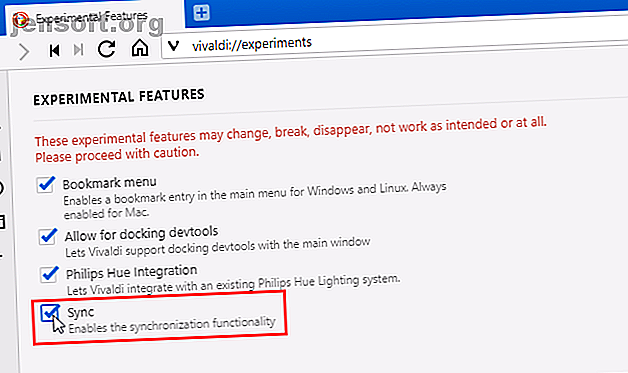
Come impostare la sincronizzazione in Vivaldi e sincronizzare i dati di navigazione
Annuncio pubblicitario
La maggior parte dei principali browser offre un metodo per sincronizzare i dati di navigazione tra i dispositivi e ora Vivaldi si è unito alla folla.
Vivaldi è un bellissimo browser Web per utenti esperti 10 Suggerimenti e trucchi per browser Vivaldi essenziali per velocità e produttività 10 Suggerimenti e trucchi per browser Vivaldi essenziali per velocità e produttività Dai un'occhiata a questi suggerimenti e trucchi per ottenere il massimo da Vivaldi. Alcune delle sue migliori funzionalità non sono nemmeno disponibili come estensioni in altri browser! Maggiori informazioni con molte funzionalità, tra cui un'esperienza utente personalizzabile, avvio rapido e caricamento della pagina, comandi rapidi e note. Dovresti considerare di passare a Vivaldi 9 motivi per passare a Vivaldi Browser oggi 9 motivi per passare a Vivaldi Browser oggi Regole di Chrome, ma Vivaldi può essere il browser di backup che preferisci. Ecco nove validi motivi per provarlo. Leggi di più se non l'hai già fatto.
La funzione di sincronizzazione in Vivaldi è ancora in fase sperimentale, ma finora abbiamo trovato che funziona bene. Puoi scaricare Vivaldi per Windows, Mac e Linux. Vivaldi non è disponibile su dispositivi mobili ma è possibile eseguire Vivaldi su un Raspberry Pi 3 8 ottimi browser che è possibile eseguire su Raspberry Pi 3 8 ottimi browser che è possibile eseguire su Raspberry Pi 3 Sono disponibili diversi browser per Raspberry Pi, ma che è meglio? Dovresti rimanere con Chromium o provare uno degli altri? Scopriamolo! Leggi di più .
Oggi ti mostreremo come iniziare a utilizzare la funzione di sincronizzazione sperimentale.
Cosa sincronizza Vivaldi?
Attualmente, Vivaldi supporta la sincronizzazione dei seguenti elementi:
- segnalibri
- Chiamate rapide
- Impostazioni (al momento sono sincronizzate solo alcune impostazioni. Stanno lavorando sulla sincronizzazione di impostazioni aggiuntive.)
- Password per pagine Web memorizzate
- Informazioni sulla compilazione automatica memorizzate
- Cronologia (attualmente, nella Cronologia sono memorizzati solo gli URL digitati).
- Rimuovi sessioni (ti consentono di accedere alle schede aperte su altri computer e ti mostreremo come accedervi).
- estensioni
- Appunti
Passaggio 1: abilitare la funzione di sincronizzazione in Vivaldi
Per abilitare la funzione di sincronizzazione, digitare quanto segue nella barra degli indirizzi in Vivaldi e premere Invio .
vivaldi://experiments Quindi, seleziona la casella Sincronizza nella pagina Funzioni sperimentali .

Passaggio 2: creare un account Vivaldi
Per impostare la sincronizzazione, fai clic sull'icona del menu Vivaldi nell'angolo in alto a sinistra della finestra. Quindi, vai su Strumenti> Impostazioni .

Fai clic su Sincronizza nel riquadro a sinistra.
È necessario un account Vivaldi per utilizzare la funzione di sincronizzazione. Se non disponi già di un account, fai clic su Crea un account .

Compila il modulo nella pagina Unisciti alla community Vivaldi .
Seleziona la casella Ho letto e accetto le Condizioni d'uso e l'Informativa sulla privacy e fai clic su Registra .
Riceverai un'email che ti chiederà di verificare il tuo indirizzo email. Fai clic sul link nell'email.

Passaggio 3: Accedi al tuo account Vivaldi
Dopo aver verificato il tuo indirizzo email, torna alla pagina Sincronizza nelle impostazioni di Vivaldi.
Immettere il nome utente e la password scelti durante la registrazione e fare clic su Accesso .

Passaggio 4: scegliere cosa sincronizzare e abilitare la crittografia
Nella pagina Sincronizza, Sincronizza tutti i dati è selezionata per impostazione predefinita.
Se non desideri sincronizzare tutti i tuoi dati, deseleziona la casella Sincronizza tutti i dati . Quindi, deseleziona le caselle di controllo in Dati da sincronizzare per tutti i dati che non desideri sincronizzare.
Per ulteriore protezione, nel caso in cui le credenziali di accesso vengano compromesse, selezionare la casella Crittografa dati utilizzando una password separata in Sincronizza crittografia .
Immettere una password nella casella Password crittografia . Devi rendere la tua password di crittografia diversa dalla password che hai scelto per il tuo account Vivaldi.net. Vivaldi non ti consentirà di utilizzare la stessa password per entrambi.
Fai clic su Avvia sincronizzazione .

Alcuni messaggi vengono visualizzati nella parte superiore della pagina delle impostazioni di sincronizzazione .
Mentre i dati si stanno sincronizzando, vedrai un messaggio che dice "In attesa del commit dei dati di sincronizzazione". Al termine del processo di sincronizzazione, Vivaldi ti dice: "Sincronizzazione dei dati con commit sul server".

Passaggio 5: decodifica i dati nel tuo account di sincronizzazione
Se hai assegnato una password di crittografia ai tuoi dati nel tuo account Vivaldi.net, devi inserire la tua password di crittografia e fare clic su Decrittografa quando ti disconnetti e accedi di nuovo.

Quindi, scegli di nuovo ciò che desideri sincronizzare e fai clic su Avvia sincronizzazione .

Passaggio 6: Apri le schede da altri computer sincronizzati
Una volta sincronizzati i tuoi dati, puoi accedere alle schede aperte da Vivaldi in esecuzione su un altro computer sincronizzato.
Fai clic sull'icona del cloud sul lato destro della barra del titolo del browser e sposta il mouse sul computer con la scheda a cui desideri accedere. Quindi, fai clic sulla scheda che desideri aprire dal sottomenu. Puoi anche selezionare Apri tutto per aprire tutte le schede dall'altro computer.

Come cancellare i dati dal tuo account Vivaldi
La modifica periodica della password è una buona idea per proteggere i dati. Per modificare la password sul tuo account Vivaldi.net, devi cancellare i dati dal tuo account sul server.
Per cancellare i tuoi dati, vai su Strumenti> Impostazioni dal menu Vivaldi e quindi fai clic su Sincronizza nel riquadro a sinistra.
Scorri verso il basso fino alla parte inferiore della schermata Sincronizza a destra e fai clic su Cancella dati sul server .

Vivaldi vuole essere sicuro di voler veramente cancellare i dati sincronizzati.
Se sei sicuro, fai clic su Cancella dati di sincronizzazione nella finestra di dialogo Cancellazione dati sincronizzati .

Viene visualizzato un messaggio mentre i dati di sincronizzazione vengono cancellati.
Ora puoi accedere nuovamente al tuo account e crittografare i tuoi dati con una password diversa.

Come ripristinare e riavviare la sincronizzazione in Vivaldi
Se hai cancellato i dati di sincronizzazione dal tuo account mentre hai effettuato l'accesso su un altro computer, vedrai la finestra di dialogo Sincronizza disabilitata quando apri Vivaldi sull'altro computer.
È possibile accedere nuovamente sull'altro computer e sincronizzare i dati da quel computer con l'account Vivaldi.net.
Fai clic su Vai a Impostazioni sincronizzazione nella finestra di dialogo Sincronizza disabilitato .

Puoi eseguire nuovamente la sincronizzazione facendo clic su Riavvia sincronizzazione nella schermata Impostazioni sincronizzazione.

Se il riavvio della sincronizzazione non funziona, puoi disconnetterti dal tuo account.

Quindi, inserisci il tuo nome utente e password e fai clic su Accedi .

Se hai assegnato una password di crittografia ai tuoi dati nel tuo account Vivaldi.net, devi inserire la tua password di crittografia e fare clic su Decrittografa quando accedi di nuovo.
Quindi, scegli di nuovo ciò che desideri sincronizzare e fai clic su Avvia sincronizzazione .

Vivaldi Sync: un'esperienza di navigazione senza soluzione di continuità
Se sei passato a Vivaldi da uno degli altri principali browser e ti è mancata la possibilità di sincronizzare i dati di navigazione tra i computer, prova la funzione di sincronizzazione di Vivaldi.
Funziona bene finora. Quando apporti una modifica ai dati sincronizzati su un computer, questi vengono rapidamente sincronizzati con gli altri computer che hanno effettuato l'accesso al tuo account Vivaldi.net.
Vivaldi è una valida alternativa a Chrome 9 Browser Chromium alternativi che battono Chrome al suo stesso gioco 9 Browser Chromium alternativi che battono Chrome al suo stesso gioco Google Chrome è il browser più popolare oggi. Ma ha anche i suoi problemi. Questi nove browser alternativi sono leggeri e mantengono la tecnologia che esegue Chrome. Ottieni il meglio da entrambi i mondi. Leggi di più e migliora ogni giorno. Quindi cosa ti sta fermando?

